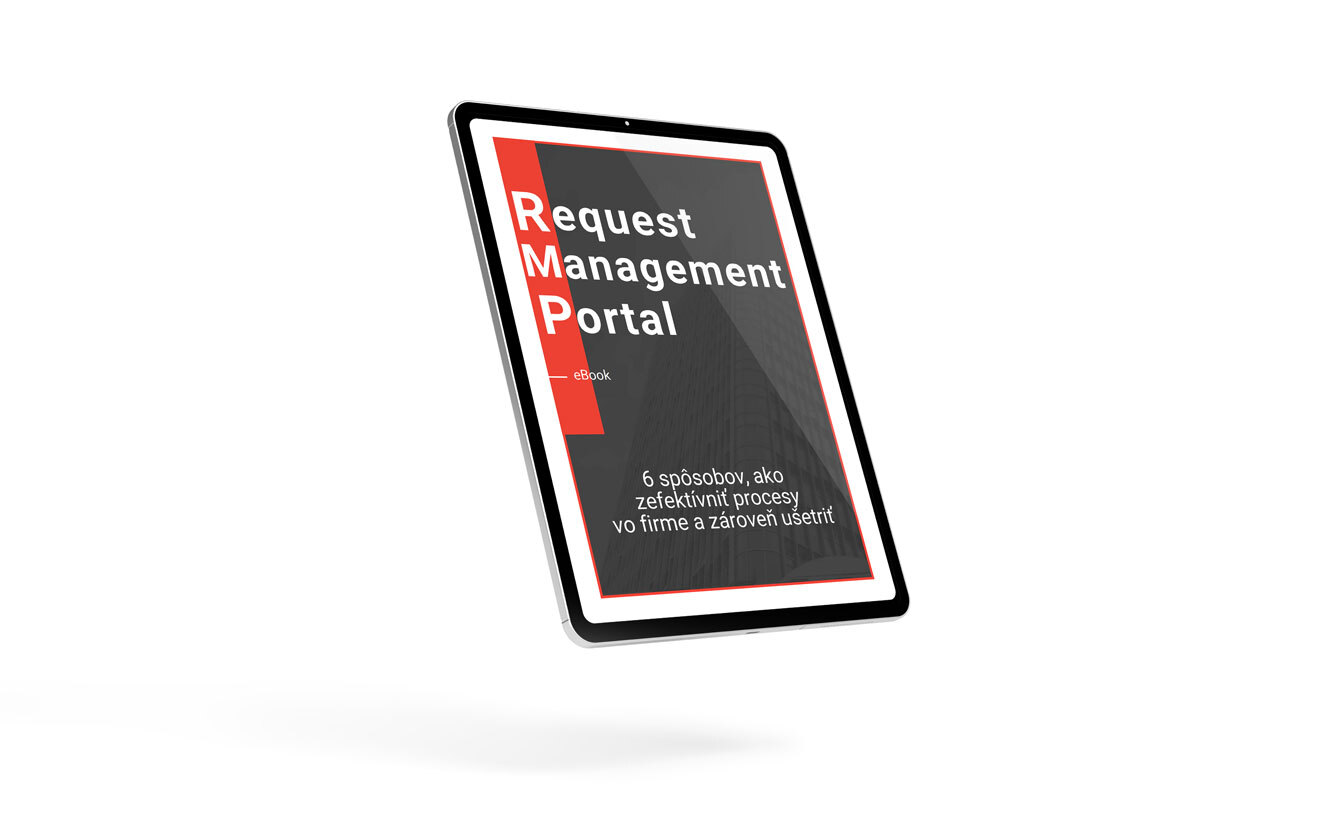V tejto časti si popíšeme spôsob, ako schváliť dokumentový request, konkrétne dodatok k zmluve v systéme Request Management Portal. Video návod je dostupný na YouTube kanáli.
Po odoslaní requestu žiadateľom, každý schvaľovateľ, ktorý je definovaný v danom workflowe, obdrží notifikačný email so základnými informáciami o danom requeste. Každý notifikačný email odoslaný z RMP je dojjazyčný.
Prvá časť je v lokálnom jazyku. Druhá časť je v anglickom jazyku.
Súčasťou notifikácie je aj odkaz na daný request. Kliknutím na tento odkaz sa daný request otvorí v systéme RMP a zobrazia sa detailné informácie.
V hornej časti vidíme detailné informácie o danom requeste. Vidíme, že daný dodatok je napojený na príslušnú zmluvu. Kliknutím na tento odkaz sa v novom okne zobrazia detailné informácia o danej zmluve.
V spodnej časti nájdeme priložený dodatok k zmluve, ktorý si môžeme otvoriť a taktiež bližšie informácie o schvaľovaní daného requestu.
V prípade, že request spĺňa všetky požiadavky pre schválenie, schvaľovateľ daný request schváli kliknutím na tlačidlo „Schváliť“.
Po schválení requestu nás systém automaticky presmeruje na zoznam requestov čakajúcich na spracovanie.
Systém zároveň odošle notifikačný email žiadateľovi s informáciou o schválení daného requestu.
Schválený request sa presunie do tretej časti žltej sekcie.
Kliknutím na odkaz „Zoznam requestov“ sa zobrazí zoznam spracovaných requestov. Tretia časť žltej sekcie zároveň slúži ako archív dokumentov, v ktorom je možné vyhľadávať podľa rôznych kritérií.
Kliknutím na odkaz „Detail“sa zobrazia sa detailné informácie.
V hornej časti vidíme detailné informácie o danom requeste. Vidíme, že daný dodatok je napojený na príslušnú zmluvu.
V spodnej časti nájdeme priložený dodatok k zmluve, ktorý si môžeme otvoriť a taktiež bližšie informácie o schvaľovaní daného requestu.